Word加密码设置步骤详解(保护文档安全,有效设置Word密码)
![]() 游客
2025-08-10 19:23
176
游客
2025-08-10 19:23
176
在日常工作中,我们经常需要处理一些敏感信息的文档,为了保护这些信息的安全性,我们可以通过给Word文档添加密码来限制访问权限。本文将详细介绍如何在Word中进行密码设置,从而加强文档的安全保护。
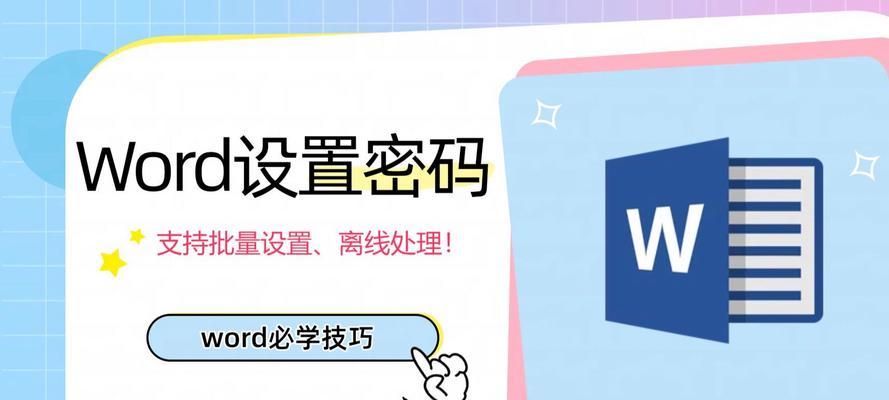
一、新建文档并打开“文件”选项
在新建或打开一个已存在的Word文档后,点击软件界面左上角的“文件”选项。
二、选择“信息”栏中的“保护文档”
在弹出的“文件”选项中,选择“信息”栏,并点击其中的“保护文档”选项。
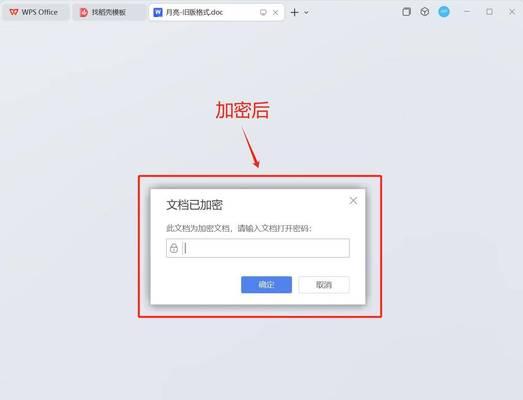
三、点击“加密文档”按钮
在“保护文档”中,找到“加密文档”选项,并点击该按钮。
四、选择“使用密码加密文档”
在弹出的加密选项中,选择“使用密码加密文档”。
五、输入密码并确认
在弹出的密码设置窗口中,输入你想要设置的密码,并再次确认密码以确保一致性。
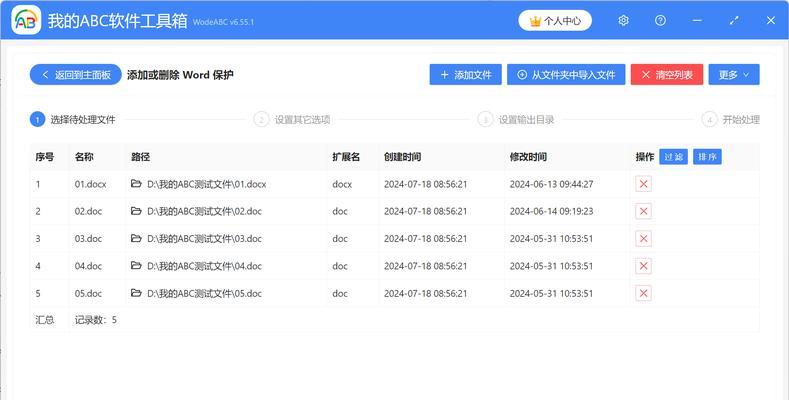
六、保存密码设置并关闭文档
确认输入密码无误后,点击“确定”按钮保存密码设置,并关闭当前文档。
七、重新打开已加密的文档
重新打开已加密的文档后,系统会自动要求输入密码才能访问该文档。
八、修改密码设置
如果你需要修改已设置的密码,可以通过重复前面的步骤,进入密码设置界面并进行修改。
九、取消密码设置
如果你不再需要给文档添加密码限制,可以通过相同的步骤进入密码设置界面,并选择“不使用密码加密文档”。
十、注意事项:密码设置要点
在设置密码时,建议选择强度较高的密码组合,包括大小写字母、数字和特殊字符,以增加密码的安全性。
十一、注意事项:密码的记忆与保管
对于设置的密码,请务必牢记并妥善保管,避免密码外泄或遗忘导致无法访问文档。
十二、注意事项:文档备份
为了防止密码丢失或忘记,我们建议在设置密码之前先对文档进行备份,以便在需要时恢复到未加密状态。
十三、注意事项:权限共享
在共享受密码保护的文档时,需确保接收方知晓密码,以免因无法打开而造成不必要的困扰。
十四、注意事项:防止病毒感染
在打开不明来源的加密文档时,要格外小心,避免病毒感染或密码泄露。
十五、
通过以上的步骤,我们可以轻松地为Word文档添加密码保护,保障文档中的敏感信息安全。不过,也要注意合理保存密码并定期备份文档,以便在需要时进行恢复。在日常工作中,我们应该充分利用这些安全措施来提升数据的保护水平。
转载请注明来自前沿数码,本文标题:《Word加密码设置步骤详解(保护文档安全,有效设置Word密码)》
标签:密码设置
- 最近发表
-
- 解决电脑重命名错误的方法(避免命名冲突,确保电脑系统正常运行)
- 电脑阅卷的误区与正确方法(避免常见错误,提高电脑阅卷质量)
- 解决苹果电脑媒体设备错误的实用指南(修复苹果电脑媒体设备问题的有效方法与技巧)
- 电脑打开文件时出现DLL错误的解决方法(解决电脑打开文件时出现DLL错误的有效办法)
- 电脑登录内网错误解决方案(解决电脑登录内网错误的有效方法)
- 电脑开机弹出dll文件错误的原因和解决方法(解决电脑开机时出现dll文件错误的有效措施)
- 大白菜5.3装机教程(学会大白菜5.3装机教程,让你的电脑性能飞跃提升)
- 惠普电脑换硬盘后提示错误解决方案(快速修复硬盘更换后的错误提示问题)
- 电脑系统装载中的程序错误(探索程序错误原因及解决方案)
- 通过设置快捷键将Win7动态桌面与主题关联(简单设置让Win7动态桌面与主题相得益彰)
- 标签列表

